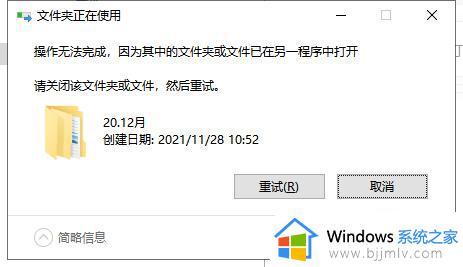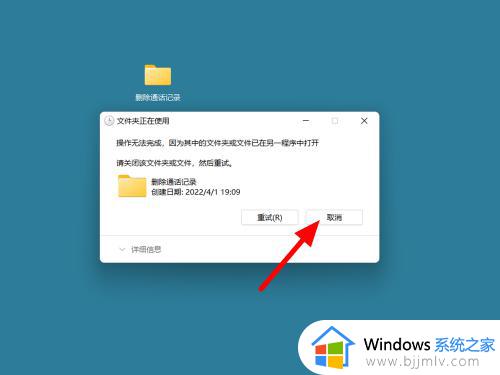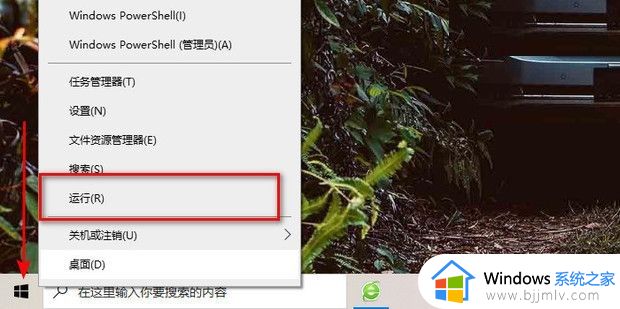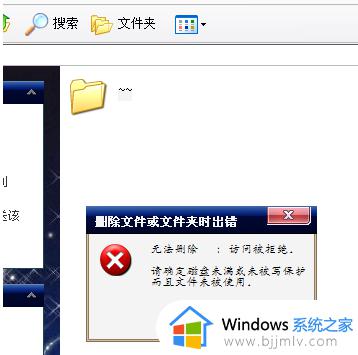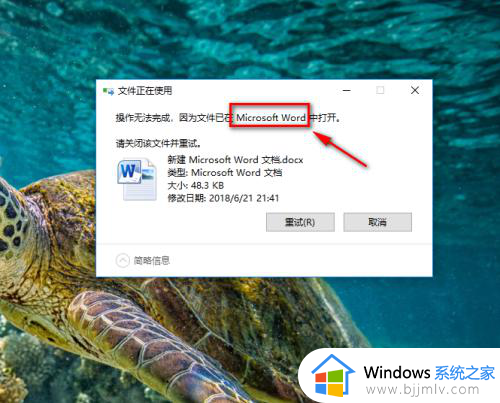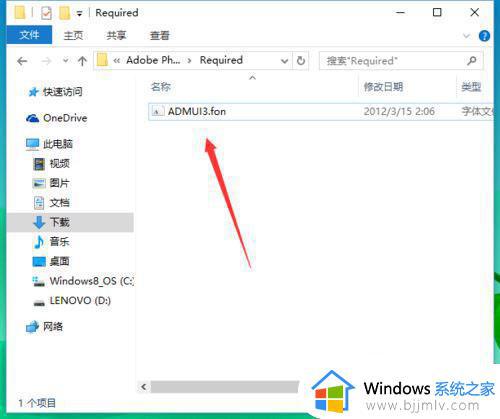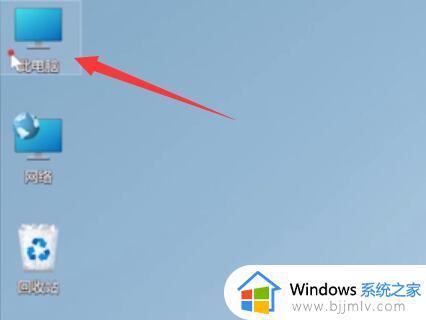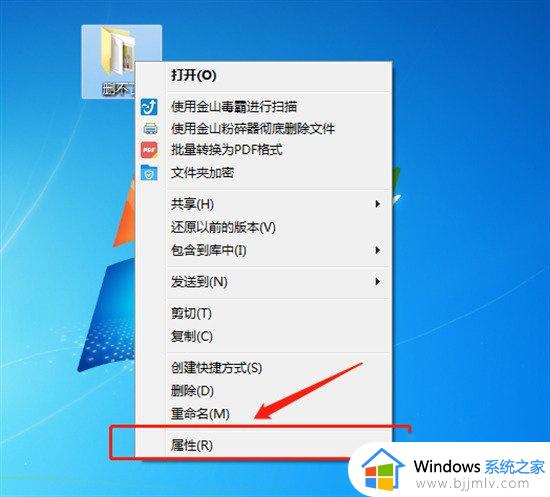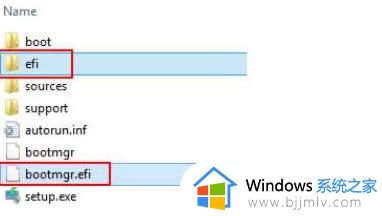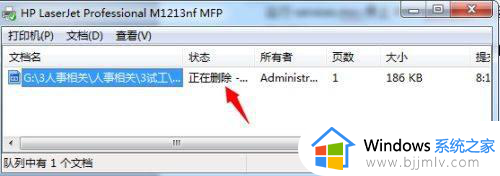文件正在使用删不掉怎么办?文件一直显示被打开无法删除如何解决
更新时间:2024-06-14 09:31:09作者:runxin
很多用户在操作电脑的时候,也需要定期对硬盘存储的无用文件进行清理,防止过度占用内存空间,可是近日有用户在电脑上进行文件删除时,却总是会出现文件被打开无法删除的问题,对此文件正在使用删不掉怎么办?今天小编就给大家分享的文件一直显示被打开无法删除如何解决全部内容。
具体方法如下:
1、双击打开这个删除不了的文件。
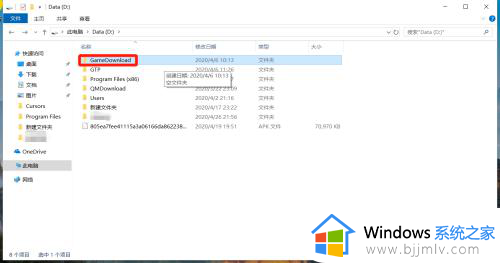
2、复制这个路径地址。
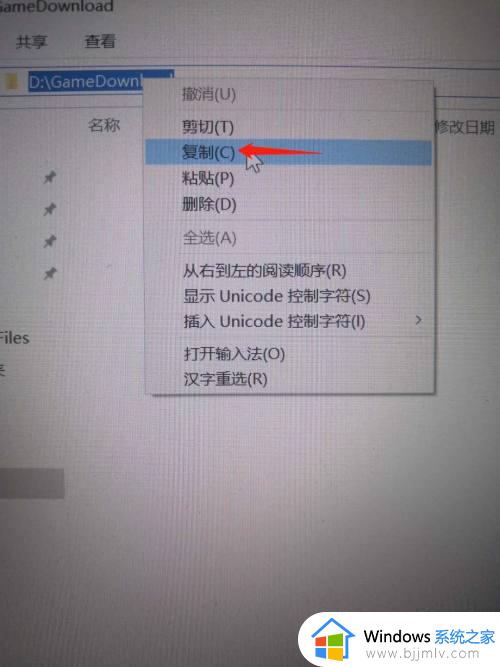
3、右击下方空白处,点击任务管理器。
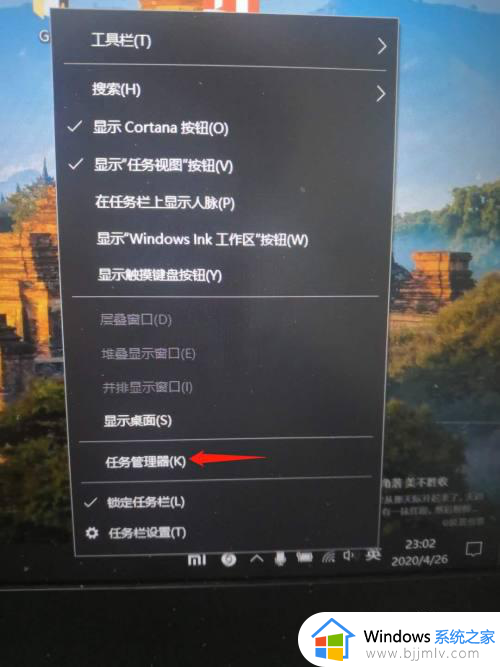
4、选择性能,点击打开资源监视器。
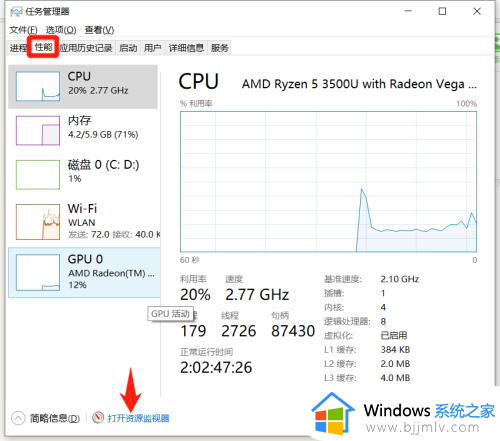
5、选择CPU,粘贴复制的路径。
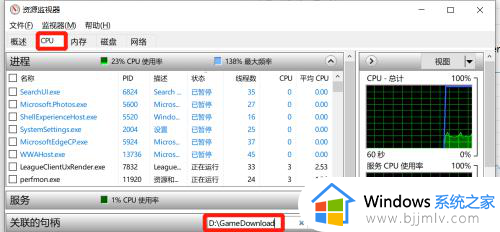
6、右击这两个文件,点击结束进程。
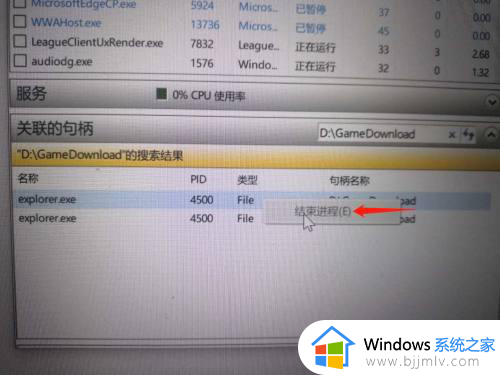
7、就能删除删删不掉的文件了。
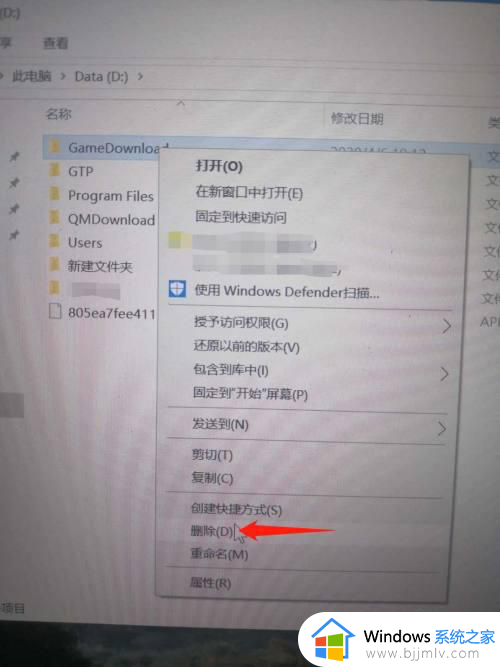
上述就是关于文件一直显示被打开无法删除如何解决全部内容了,有遇到这种情况的用户可以按照小编的方法来进行解决,希望本文能够对大家有所帮助。